Entre las ayudas con las que cuenta AUTOCAD en lo que respecta al proceso de dibujo de las entidades, encontramos un par de ellas que, en conjunto con la referencia a objetos, quizá sean de las más utilizadas.
Estas utilidades son el modo de dibujo Orto y el Rastreo Polar.
El modo Orto permite mantener o realizar movimientos en el área de dibujo completamente verticales y/o horizontales, mientras que el Rastreo Polar, algo más complejo, permite mantener (además del movimiento en el sentido completamente vertical u horizontal) el movimiento en cualquier inclinación respecto a la horizontal, que hayamos previamente especificado.
En esencia ambas utilidades restringen el movimiento del cursor de forma tal de garantizar ortogonalidad en el caso del modo Orto mencionado e inclinación en el caso del Rastreo Polar. Por supuesto que ambos modos son aplicables a todos los movimientos realizados no sólo durante el proceso de dibujo sino también durante el proceso de Edición y Modificación de Entidades.
Veamos cómo se activan y utilizan::
Modo Orto
Podremos activar el Modo Orto pulsando el botón:
![]()
en la Barra de Estado de la Ventana de AUTOCAD.
Una vez tengamos activo este modo, como ya se refirió, el movimiento del cursor, y con ello la creación y edición de entidades gráficas, estará restringido a 0°, 90°, 180° y 270° en el eje de coordenadas cartesianas.

Hay que tener en cuenta que el Modo Orto es sólo aplicable a la creación y edición de elementos gráficos empleando el cursor y el ratón. Esto implica que, aún teniendo el modo Orto Activo, si introducimos coordenadas a través de la Ventana de Comandos o de la Entrada Dinámica, no se garantiza la ortogonalidad entre los puntos, pues AUTOCAD anula el comando cuando se están introduciendo coordenadas desde el teclado.
Rastreo Polar
Si nuestra intención es restringir el movimiento del cursor a otros ángulos diferentes de los que se definen con el modo Orto, debemos optar por activar el Ratreo Polar pulsando el botón:
![]()
en la Barra de Estado de AUTOCAD. También podremos pulsar la tecla F10 para activarlo/desactivarlo.
El Rastreo Polar, más que restringir el movimiento del cursor en cierta dirección, presenta una ayuda visual (similar a la entrada Dinámica) junto con un vector que define la dirección relativa a los ángulos para los cuales está el modo configurado. En la siguiente figura se presenta la forma en la que el Rastreo Polar actúa cuando se está definiendo el segundo punto de una línea.

Para especificar los ángulos en los que el Rastreo Polar presentará su ayuda visual, tendremos que cargar el Diálogo de Parámetros del Dibujo pulsando el botón derecho del ratón cuando el cursor está sobre el ícono Rastreo Polar en la Barra de Estado y seleccionando Parámetros del menú contextual que se presenta:
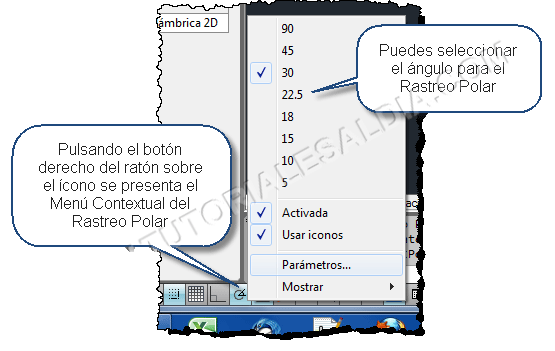
Se presentará el siguiente diálogo:
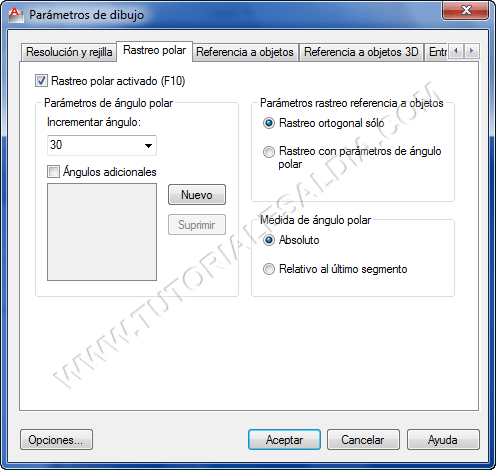
Aquí podremos fijar el ángulo para el Rastreo Polar de dos formas, complementarias entre sí:
|
Seleccionando el valor de Incremento del ángulo. |
Cuando se pulsa sobre el triángulo en la lista Incrementar ángulo se presentan opciones para los siguientes incrementos:
Esto implica que si seleccionamos el valor de 10, se presentarán ángulos en 0, 10, 20, 30 …. grados. |
|
Especificando Ángulos adicionales. |
Si pensamos que requeriremos ángulos específicos para presentar la ayuda podremos introducir esos valores pulsando el Botón Nuevo, debajo de la casilla de verificación Nuevo:
En este caso se ha pulsado Nuevo para introducir un ángulo de 14°. De esta forma la ayuda aparecerá también en donde se defina un ángulo de 14° respecto a la horizontal:
|

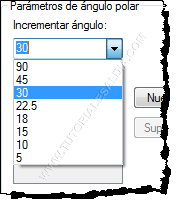


Excelente información espero seguir encontrando páginas con tan importantes Datos y de manera Didáctica
los tutoriales son un material muy importante en el aprendizaje autodidacta me interesaria estar informada sobre el uso de manejo de autocad civil 3d